Debian 10 安裝筆記升級篇
上星期 (2019-07-06) Debian 官方發行了 Debian 10 (buster)。正好我的筆電 Thinkpad X200s 上的 Debian 8 也實在有點舊了。就趁著週末重新安裝作業系統,升級到 Debian 10 。
安裝步驟大致依照我以前的筆記。
- Debian 8~10 安裝筆記 基礎安裝篇
- Debian 8~10 安裝筆記 中文環境篇
- Debian 8 (jessie) 安裝筆記 Firefox 與 Iceweasel
- Debian 8 (jessie) WiFi 啟用後斷線
- 我與小黑(ThinkPad X200s)之小紅點
- 我與小黑(ThinkPad X200s)之旋轉螢幕
本文主要列出和 Debian 舊版不同的地方。這裡沒寫的,就是看以前的安裝筆記。
檔案系統配置
硬碟分成 root 和 home 兩個分割區。 root 分割區在安裝時選擇重新格式化,全新安裝 Debian 10 。故安裝前先用 CloneZilla 備份此區內容 。
Debian 10 格式化會加入新的檔案系統屬性 (metadata_csum)。這會讓舊版 Ubuntu Live CD 與 CloneZilla 的檔案系統檢查功能失敗。 CloneZilla 要選專家模式,備份工具要選 dd ,不要用預設的。
另外, /etc 與 /usr/share/X11/xorg.conf.d 這兩個目錄下的設定檔,也是在安裝前先複製到 home 目錄下。以便安裝後取回使用。
home 分割區內容不動。
KDE 桌面環境
我現在覺得 KDE 共享桌面套件 krfb 足夠用了。它提供 VNC server 功能。
kdepasswd 已整合入 KDE 系統設定,沒有獨立套件。
kdesudo 已廢棄。使用 kdesu (kde-cli-tools 套件) 取代。但這個指令沒有放入 PATH 目錄清單。 kdesu 所在位置可用 kde4-config --path libexec 查詢。 manpage 建議的使用的方式如下:
$(kde4-config --path libexec)kdesu
ntpdate 已廢棄。 KDE 系統設定功能已整合網路校時功能。
Firefox 的商標問題解套了,所以 Debian 重新將 Firefox 瀏覽器納入主要套件清單,套件名稱為 firefox-esr 。 至於 iceweasel 則停止發佈。消息來源: The end of the Iceweasel Age 。
gnome-commander 未更新,Debian 10 不提供套件。 KDE 系列的雙面板式檔案管理工具是 krusader 。
vlc-plugin-pulse 套件不再需要,不提供。
libav-tools 套件已移除。重新回到 ffmpeg 套件。
中文字體與輸入法
Debian 10 提供 Google 思源字體套件 (fonts-noto 等系列套件) 。安裝桌面環境時,就會順便安裝思源字體。文泉驛 (fonts-wqy) 和文鼎字體 (ttf-arphic) 不再是中文桌面環境所需字體套件。視個人需要安裝。
hime 輸入法引擎,配合 KDE 升級,其 KDE 模組套件從 hime-qt4-immodule 升級到 hime-qt5-immodule 。 但使用時發現在某些軟體中,看不到 hime 的選字區。很麻煩,所以改用 fcitx 輸入法引擎。
fcitx5 在 KDE 桌面環境下,無法執行設定程式。出現錯誤訊息:「找不到模組 fcitx5。請用 kcmshell5 –list 看所有的模組清單」。查了 Debian packages 的套件清單, fcitx5 似乎在 Debian buster 還不成熟,至少要 Debian bullseye 。所以選擇安裝上一代的 fcitx 。
我安裝的 fcitx 套件是:
- fcitx
- fcitx-frontend-qt5
- fcitx-frontend-gtk2
- fcitx-frontend-gtk3
- kde-config-fcitx
fcitx-table-array30: 行列30輸入法字根表。因為這個字根表不含一級簡碼,很難用。我自己轉了一份:「Fcitx行列30字碼表添加一級簡碼」。- fcitx-chewing : 酷音輸入法。
自己編輯啟動指令稿 $HOME/.xsessionrc 加入下列設置:
export LANG=zh_TW.utf8
export LANGUAGE=zh_TW
export GTK_IM_MODULE=fcitx
export XMODIFIERS=@im=fcitx
export QT_IM_MODULE=fcitx
在 KDE 的「系統設定 -> 啟動與關閉 -> 自動啟動」的設定頁面,增加一個桌面程式,選擇 fcitx 。以便在進入 KDE 桌面後,自動啟動 fcitx 。
最後,從「系統設定 -> 區域設定 -> 輸入法」的設定頁面,設定你慣用的輸入法內容。
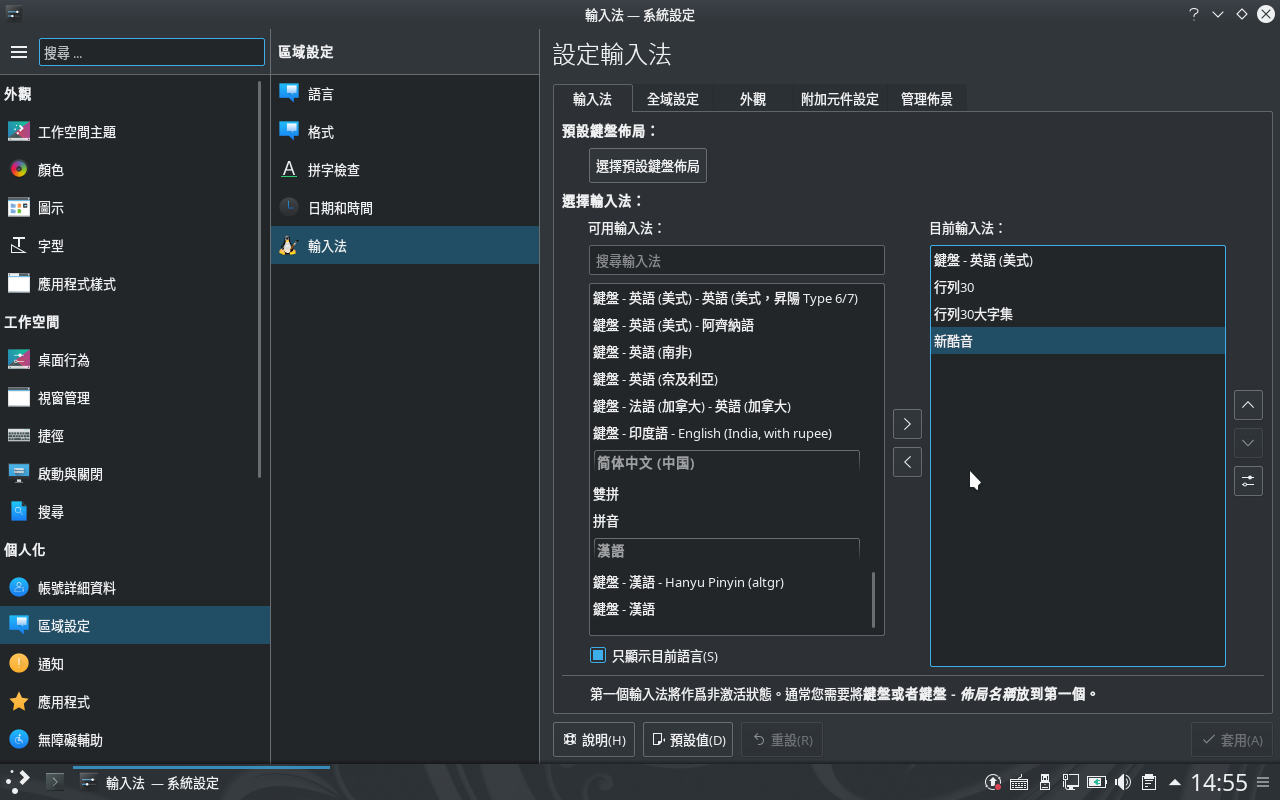
rc.local
rc.local 現在完全取消。
你可以參考上版本的 rc.local-service ,把它加回來。或者,就把原先放在 rc.local 的內容改成 systemd 的作法做。
接著,以我的 Thinkpad X200s 以前在 rc.local 中執行兩個鍵盤與小紅點功能設定指令為例,示範改為 systemd 機制的做法。步驟如下:
第一步、我將原先 rc.local 的指令稿內容,分類拆開,統一存在放 /opt/systemd-scripts 目錄。
建立 /opt/systemd-scripts/thinkpad-inputs-setup.sh ,寫下執行筆電的鍵盤與小紅點的功能設定指令。
#!/bin/sh
# set Back as PageUp, Forward as PageDown
setkeycodes e06a 104 e069 109
# TrackPoint: Enable Press to select
echo -n 1 > /sys/devices/platform/i8042/serio1/press_to_select
第二步、新增 /etc/systemd/system/thinkpad-inputs-setup.service
[Unit]
Description=ThinkPad Keyboard and TrackPoint Setup
[Service]
Type=oneshot
ExecStart=/opt/systemd-scripts/thinkpad-inputs-setup.sh
RemainAfterExit=yes
[Install]
WantedBy=multi-user.target
第三步、要求 systemd 啟用
$ sudo systemctl enable thinkpad-inputs-setup
下次重啟系統後,就會執行 thinkpad-inputs-setup.sh 內的設定指令了。
停用這動作的指令則是:
$ sudo systemctl disable thinkpad-inputs-setup
若不想等系統重啟就想確認這個設定能否正常執行,就下指令:
$ sudo systemctl start thinkpad-inputs-setup
最後、重啟後,查看執行狀態,確認結果。
$ systemctl status thinkpad-inputs-setup